Så här installerar du om Testprogramvaran efter provperioden har löpt ut
de flesta av de viktiga och värdefulla programvarorna har en premiumversion. Men innan det tillhandahåller de en provversion av programvaran, som erbjuder oss en prenumeration efter att provperioden har löpt ut. Idag har vi en guide med oss om hur du installerar om testprogramvaran efter att testperioden har löpt ut. Så utan att slösa längre, låt oss komma igång med vår kompletta guide.
programvaran genererar en post i registret vid installationen av programvaran. Eller, om vi helt enkelt säga när du kör programvaran för första gången, programvarans kod genererar en fil och sparar den till drive-in krypterad form, som inte kan redigeras ytterligare. Men det finns fortfarande många sätt att installera om tågprogramvaran på din dator.
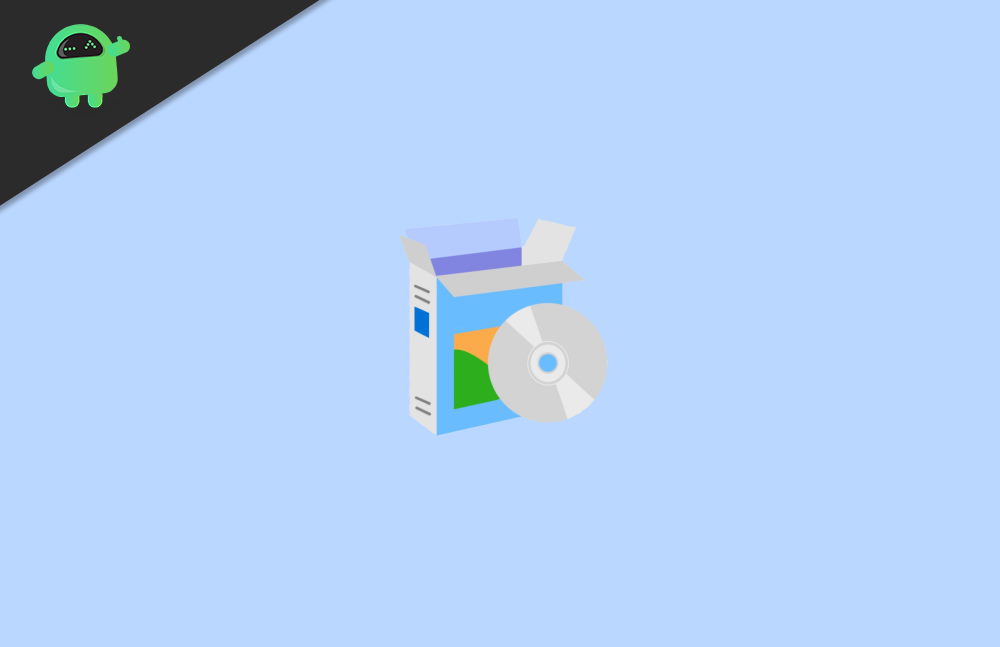
så här installerar du om Testprogramvaran efter provperioden har löpt ut
Metod 1: NirSoft RunAsDate
det är en programvara som låter dig fånga upp kärnan API för testprogramvaran som har löpt ut genom att köra programmet på det datum och den tid som anges av dig. Programvaran gör ingenting med enhetens ursprungliga datum och tid. Det injicerar bara datum och tid i önskad applikation.
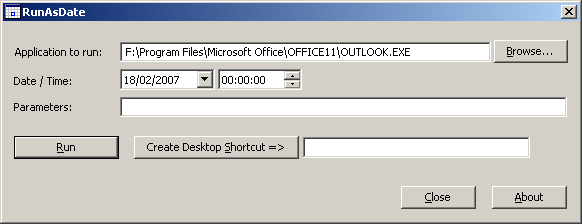
det fungerar på alla system som har Windows 2000, Windows XP, Windows Vista, Windows 7, Windows 8, Windows 10.
Metod 2: Trial-Reset 4.0
det är också känt som Shareware eller Demoware, eller Trialware hjälper till att förlänga provperioden för någon programvara, men Trial-Reset 4.0 har begränsade funktioner i sin gratisversion. Du måste köpa licensnyckeln för att låsa upp alla funktioner. Det rensar helt enkelt registernyckeln som genereras av skyddarna, som du normalt inte kan ta bort även efter avinstallation av någon programvara.
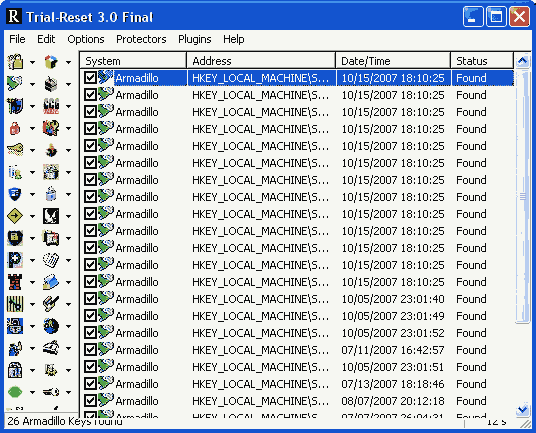
Metod 3: Ta bort appdata
gå till lokal disk C och ta bort all installationsmapp från din dator.
tryck på Windows + R.
Kör fönstret öppet och skriv %appdata%, som visas på bilden.
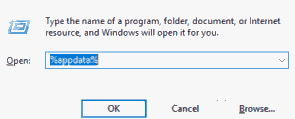
Kontrollera nu AppData-mappen om programvarunamnet finns. för, t.ex. här programvara ”SQLyog.”
om du hittar det, ta bort det helt.
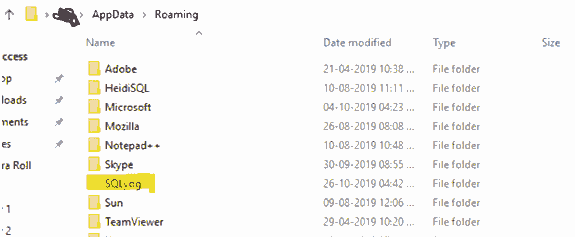
tryck nu igen på Windows-tangenten + R-tangenten.
i kör commander typ Regedit.
ett nytt fönster öppnas med namnet Registereditorn.
klicka sedan på HKEY_CURRENT_USER och tryck på programmenyn.
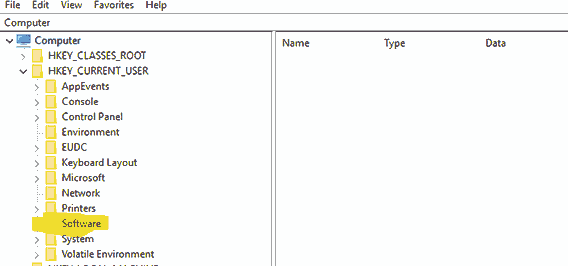
i menyn programvara måste du hitta det programvarunamn som du avinstallerade från din dator.
ta nu bort registret för den programvaran genom att bara högerklicka på den.
HKEY_LOCAL_MACHINE->programvara & HKEY_LOCAL_MACHINE->programvara – >WOW6432node.
Starta nu om datorn.
när denna process är klar, försök att installera om programvaran igen.
Metod 4: Använda en säkerhetskopia av registret
Följ proceduren nedan:-
öppna fönstret sökfält och skriv ’Regedit.’
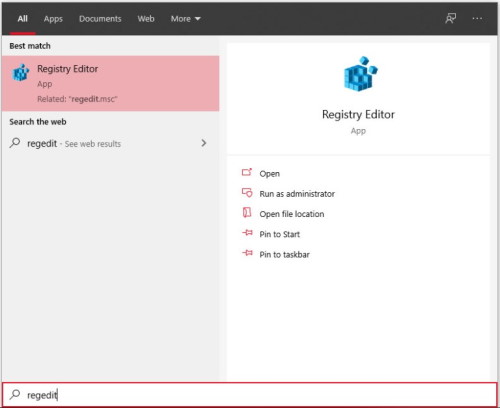
i filalternativet i det nya registerfönstret och exportera.
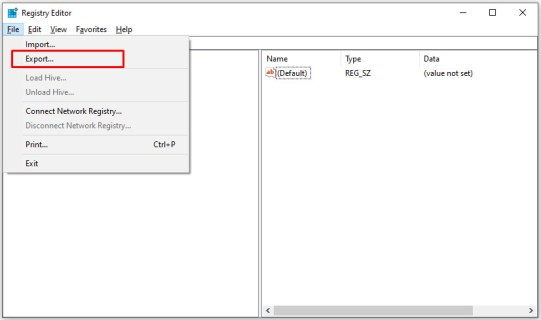
kopiera exportfilen där du vill.
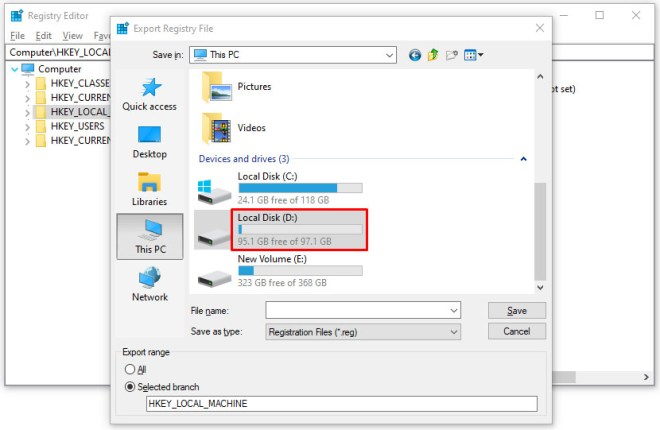
Starta nu installationsprocessen, och efter installationen tillåter rättegången att löpa ut.
efter det avinstallerade det.
med hjälp av’ Regedit ’ öppna Registerredigeraren.
välj filen och importera den.
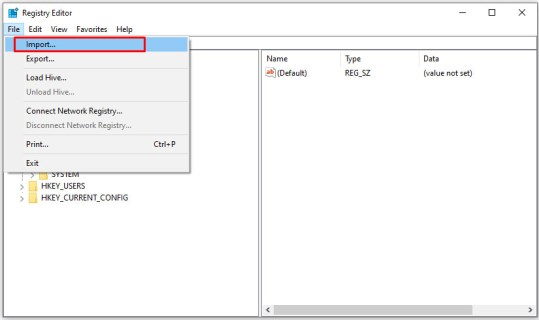
Välj nu din fil och tryck på ok.
Metod 5: Använd Installationsmonitor
det är en mycket användbar programvara som registrerar alla åtgärder som vidtas av installationen eller installerar ett program – fil överförd, registerpost ändrad eller skapad. Den övervakar gratis testversion av programvaran när du installerar det, och när med hjälp av denna programvara, kan du enkelt ta bort alla filer relaterade till denna programvara efter provperioden slutar.
dessa är några Installationsövervakningsprogram:-
- mirekusoft installera monitor
- Advanced uninstaller pro
- Primo
- Total uninstall
- Comodo Program manager
- ZSoft Uninstaller
- Ashampoo magiska avinstallera